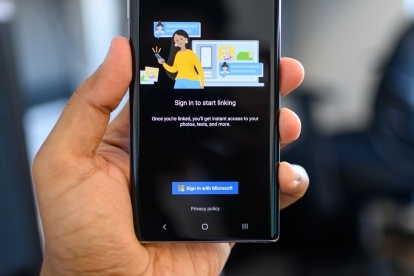
Apakah Anda seorang Samsung Galaxy Catatan 10 atau Catatan 10 Ditambah pemilik? Jika Anda memiliki PC atau laptop Windows, ada a beberapa integrasi khusus dimasukkan ke dalam ponsel yang memungkinkan Anda melihat notifikasi dan merespons teks tanpa harus mengangkatnya.
Isi
- Unduh aplikasi Telepon Anda di Windows
- Pasangkan Note 10 Anda dengan Windows
- Sesuaikan notifikasi Anda
- Mencerminkan layar ponsel Anda
Berikut cara menghubungkan Note 10 Anda ke perangkat Windows.
Video yang Direkomendasikan
Unduh aplikasi Telepon Anda di Windows
Anda tidak perlu mengunduh atau memasang aplikasi baru di perangkat Anda Galaxy Catatan 10 atau Catatan 10 Ditambah, tetapi Anda perlu menginstal aplikasi di laptop atau PC Windows Anda. Pertama, buka aplikasi Microsoft Store (Anda dapat mencarinya di taskbar dengan mengetuk ikon Cortana). Di toko, cari Telepon Anda dan ketuk Mendapatkan ketika kamu temukan aplikasi dari Microsoft. Anda mungkin perlu masuk dengan ID Microsoft Anda.
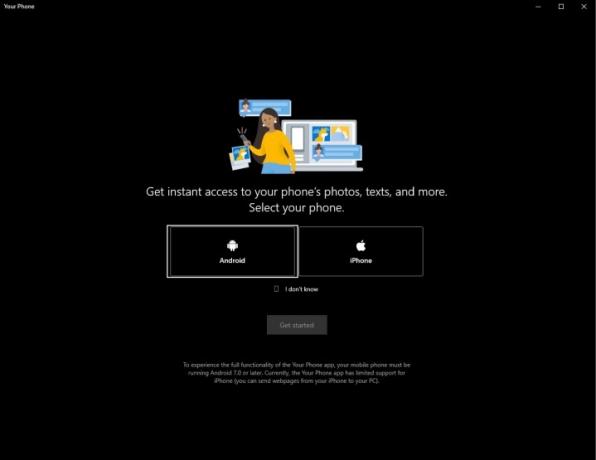
Setelah aplikasi diinstal, ketuk
Meluncurkan untuk membukanya. Aplikasi akan meminta Anda untuk memilih di antara Android dan iPhone — pilih yang pertama lalu lanjutkan ke langkah berikutnya yaitu memeriksa ponsel Anda untuk mengatur koneksi.Pasangkan Note 10 Anda dengan Windows
Di Catatan Anda 10 telepon pintar, menuju ke Pengaturan > Fitur lanjutan > Tautan ke Windows. Aktifkan fitur ini, dan masuk ke akun Microsoft Anda — Anda harus menyetujui beberapa izin.
Anda mungkin perlu mengetuk Kirim Ulang Pemberitahuan di aplikasi Ponsel Windows Anda. Kedua perangkat akan segera dipasangkan setelah Anda mengizinkan koneksi di telepon.
Di sisi kiri aplikasi Telepon Anda Windows, Anda akan melihatnya Foto, Pesan, dan Pemberitahuan. Klik setiap tab dan ikuti petunjuk di layar untuk memastikan semuanya sudah diatur, dan aplikasi telah diizinkan akses untuk menerima data ini dari ponsel Note Anda.
Tab Foto menampilkan foto terbaru yang diambil di Note 10 atau Note 10 Plus (hingga 25 foto), Tab Pesan menampilkan teks Anda, dan tab Notifikasi menampilkan semua notifikasi yang ada di ponsel Anda layar.
Tidak banyak yang bisa dilakukan dari sisi seluler — Anda dapat mengizinkan layanan berfungsi pada data seluler Anda, jika perangkat Windows dan ponsel Note Anda tidak berada pada koneksi Wi-Fi yang sama.
Sesuaikan notifikasi Anda
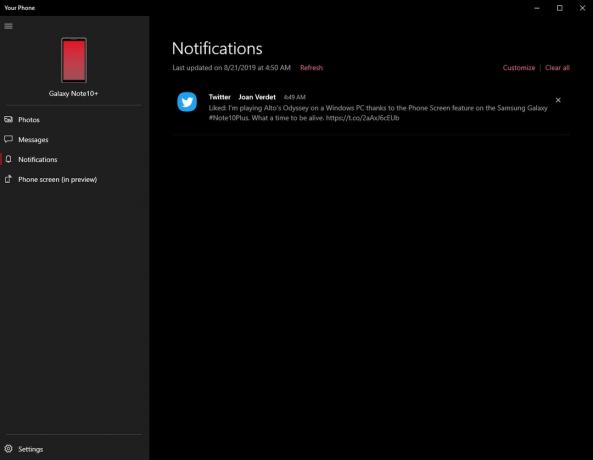
Mendapatkan spam dengan notifikasi di Windows? Dalam Pemberitahuan tab, tekan Sesuaikan dan Anda akan melihat opsi untuk menonaktifkan notifikasi dari aplikasi tertentu. Anda hanya akan melihat aplikasi yang menampilkan pemberitahuan sejak Anda menghubungkan ponsel Anda ke aplikasi Telepon Anda Windows, jadi Anda mungkin harus menunggu beberapa saat untuk melihat daftar lengkapnya.
Setelah daftar lengkap aplikasi tersedia — atau setidaknya aplikasi yang paling sering Anda terima notifikasinya — matikan aplikasi yang menurut Anda tidak ingin muncul di PC Windows atau laptop Anda. Jangan khawatir, Anda masih bisa mendapatkannya di ponsel Anda.
Mencerminkan layar ponsel Anda
Jika Anda tidak memiliki Note 10 atau Note 10 Plus, Anda bisa mendapatkan banyak fitur yang sama dengan mengunduh aplikasi Telepon Anda dari Google Play Toko — Anda tidak akan menikmati integrasi khusus.
Namun kisaran Note 10 memiliki fitur tambahan yang tidak tersedia di aplikasi standar Telepon Anda — Layar Ponsel. Ini memungkinkan Anda mencerminkan layar ponsel Anda ke aplikasi Telepon Anda dan menggunakan kursor mouse untuk mengontrol ponsel.
Saya memainkan Alto's Odyssey di PC Windows berkat fitur Layar Ponsel di Samsung Galaxy #Catatan10Plus. Saat yang tepat untuk hidup. pic.twitter.com/2aAxJ6cEUb
— Julian Chokkattu (@JulianChokkattu) 21 Agustus 2019
Untuk mengaktifkannya, ketuk pada Layar Ponsel tab dan ikuti petunjuk di layar untuk mengizinkan akses. Sekarang Anda akan melihat layar ponsel Anda muncul; cukup gunakan mouse Anda untuk mengeklik, menyeret, dan menggesek untuk menavigasi layar ponsel. Anda bahkan dapat membangunkan ponsel hanya dengan mengetuk layar siaga.
Jika Anda membuka suatu aplikasi dan perlu mengetik sesuatu, Anda cukup menggunakan keyboard yang terpasang di laptop atau PC Anda. Ini seperti kotak virtual untuk aplikasi Android Anda, tetapi pada PC Windows. Layar Ponsel masih dalam versi beta, jadi mungkin terasa sedikit kasar.
Itu dia! Nikmati koneksi baru Anda antara ponsel dan Windows.
Rekomendasi Editor
- Galaxy Z Flip 5 mungkin mencuri fitur terbaik Razr Plus
- Inilah tampilan pertama kami pada Samsung Galaxy Tab S9 Plus
- Samsung mungkin baru saja mematikan Galaxy S10
- Galaxy S23 baru saja mendapat fitur AI gila yang mengkloning suara Anda
- Pelindung layar Samsung Galaxy S23 Plus terbaik: 10 pilihan bagus
Tingkatkan gaya hidup AndaTren Digital membantu pembaca mengawasi dunia teknologi yang bergerak cepat dengan semua berita terkini, ulasan produk yang menyenangkan, editorial yang berwawasan luas, dan cuplikan unik.




